このチュートリアルでは、あなたにTowerを効果的にgreebelnし、最終的なシーンにCinema 4Dで統合する方法を示します。タワーを閉じてシーンにロードする方法だけでなく、印象的な3D効果を生み出すために、グリーブルのサイズを調整する方法も学びます。
重要なポイント
- グリーブルはタワーにディテールと次元を与える。
- シーン内のグリーブルの正しい配置とサイズ設定が重要です。
- 光と影を使ってシーンの効果を高めることができます。
ステップバイステップガイド
タワーをグリーブルし保存する
Cinema 4Dでタワーをグリーブルすることから始めましょう。グリーブルを均等に魅力的に配置することを確認してください。タワーの角度を調整するなどして自由にデザインできます。均等なシェーディングを得るために、タワーを元の80°に戻すことを考えてみてください。グリーブルに満足したら、「Landschaftstower」というわかりやすい名前でモデルを保存してください。

タワーを閉じてファイルを保存する
グリーブル作業が完了したら、Cinema 4Dでタワーファイルを閉じます。ファイルが適切に保存されていることを確認してください。 "ファイル"に移動し、"保存"を選択します。ドキュメントが正しく保存されていることを確認してください。
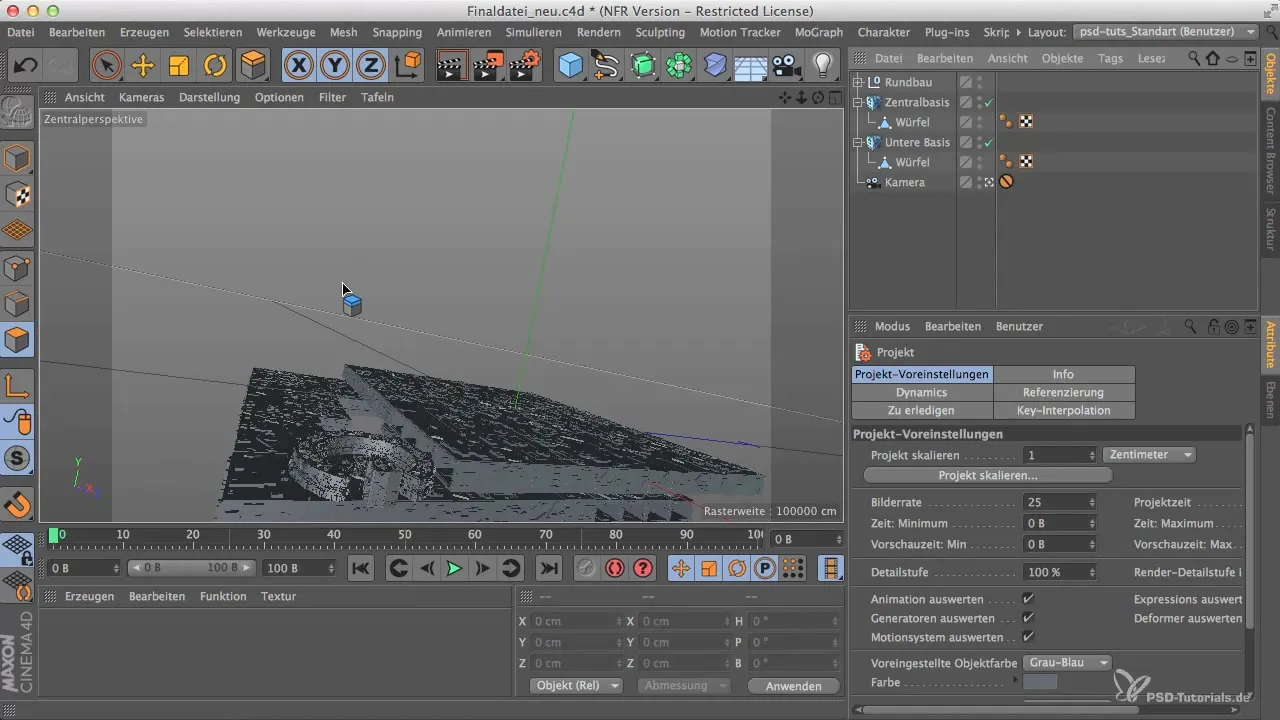
タワーを最終シーンにインポートする
今、保存されたタワーを最終シーンにインポートする時です。タワーをロードしたい他のファイルを開きます。"開く"をクリックし、"Landschaftstower"ファイルを選択します。あなたのより大きなシーンにタワーが表示されます。
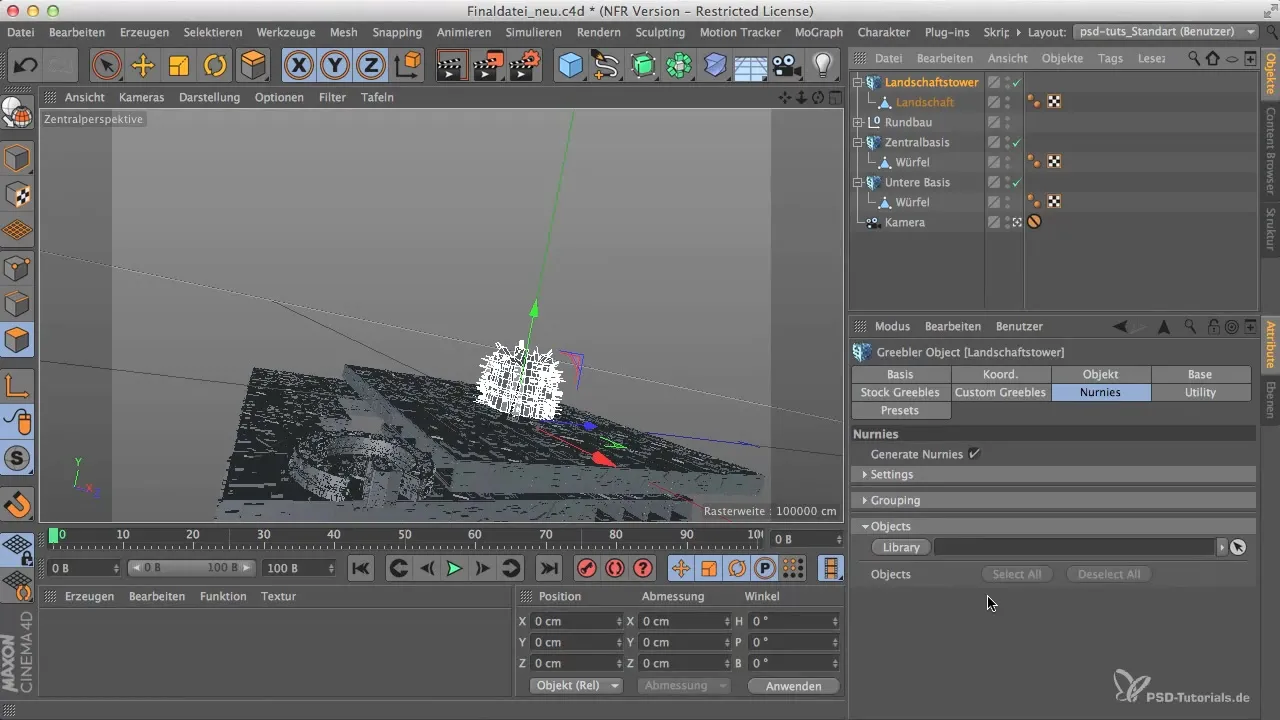
タワーを配置して調整する
シーン内の希望の位置にタワーを配置します。タワーを前方に移動し、完璧な位置を見つけるために調整します。配置は、タワーが引き立ち、シーンの他の要素と比例するようにするべきです。
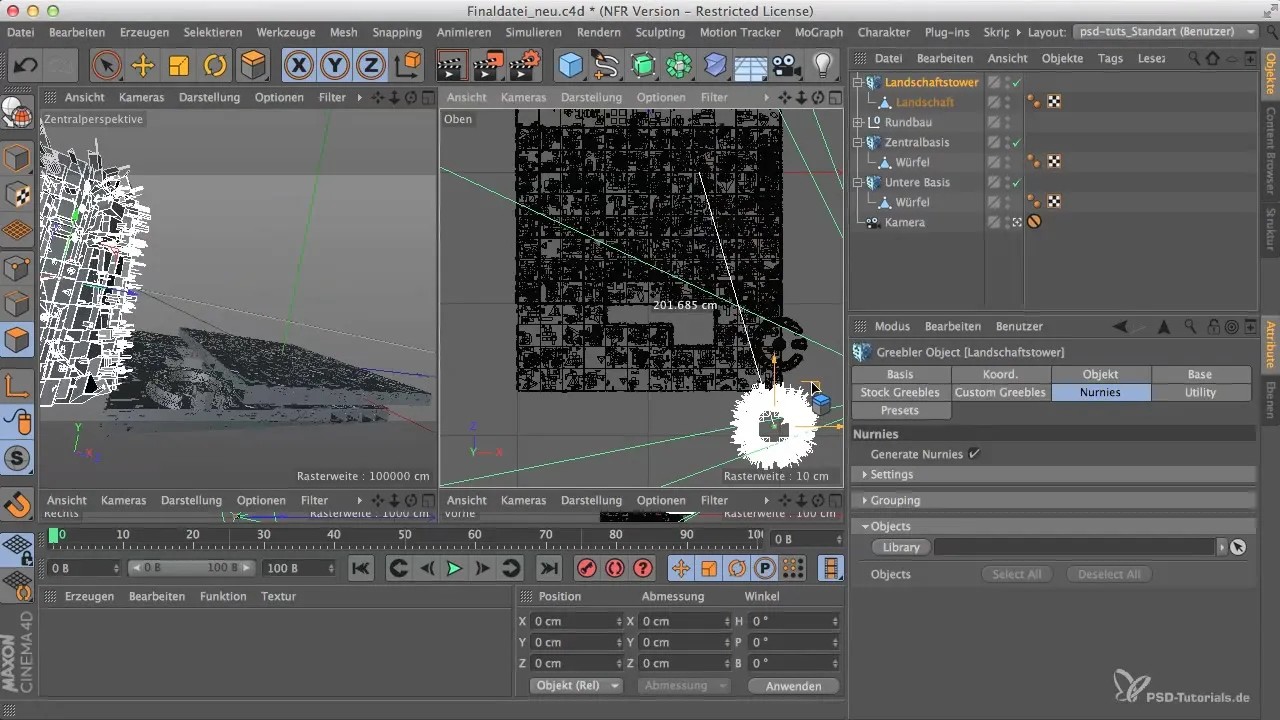
サイズの違いとディテールを強調する
前景と背景のオブジェクトの間にサイズの違いを作ることが重要です。これにより、リアルな奥行き効果が生まれます。前景のグリーブルは大きく、詳細である必要がありますが、背景では小さく、複雑さが少なくなるべきです。奥行きの錯覚を作るために次元に注意してください。
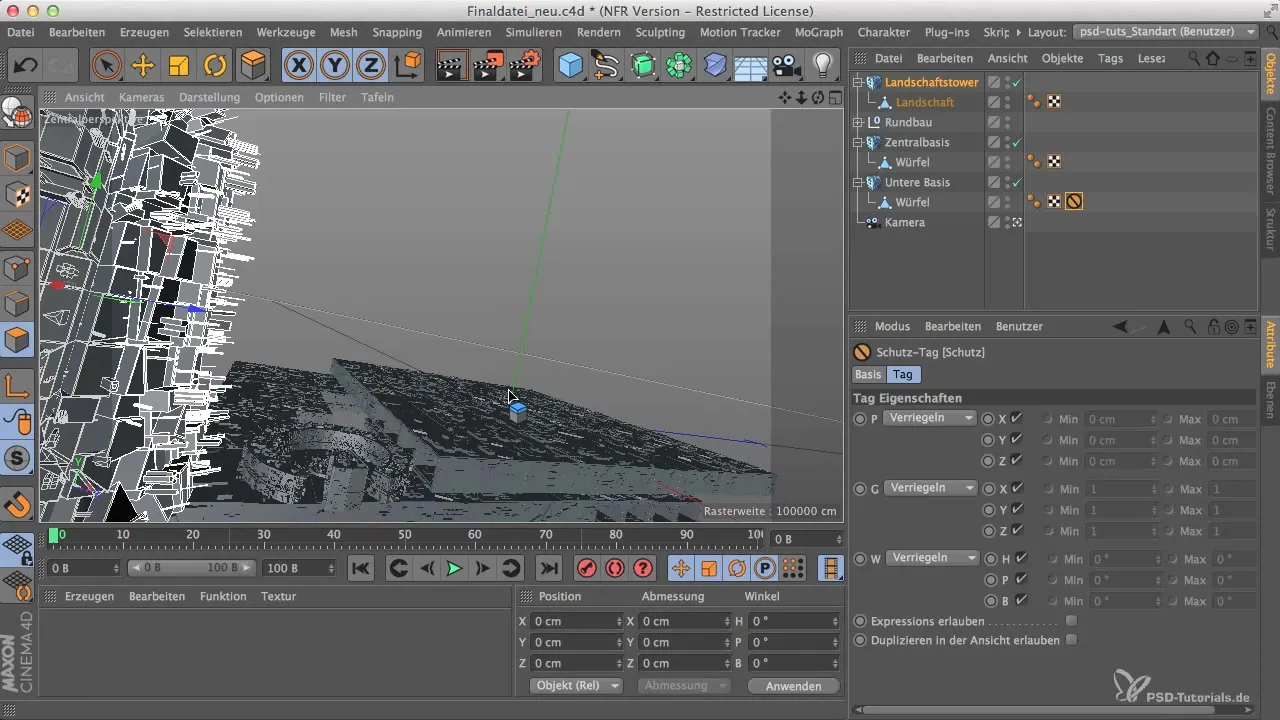
カメラ設定を調整する
カメラはシーン内で重要な役割を果たします。タワーがよく映るように配置します。すべての重要な要素がはっきりと見えることを確認してください。カメラがタワーの後ろに配置されているか、視点が魅力的に構成されているか確認してください。
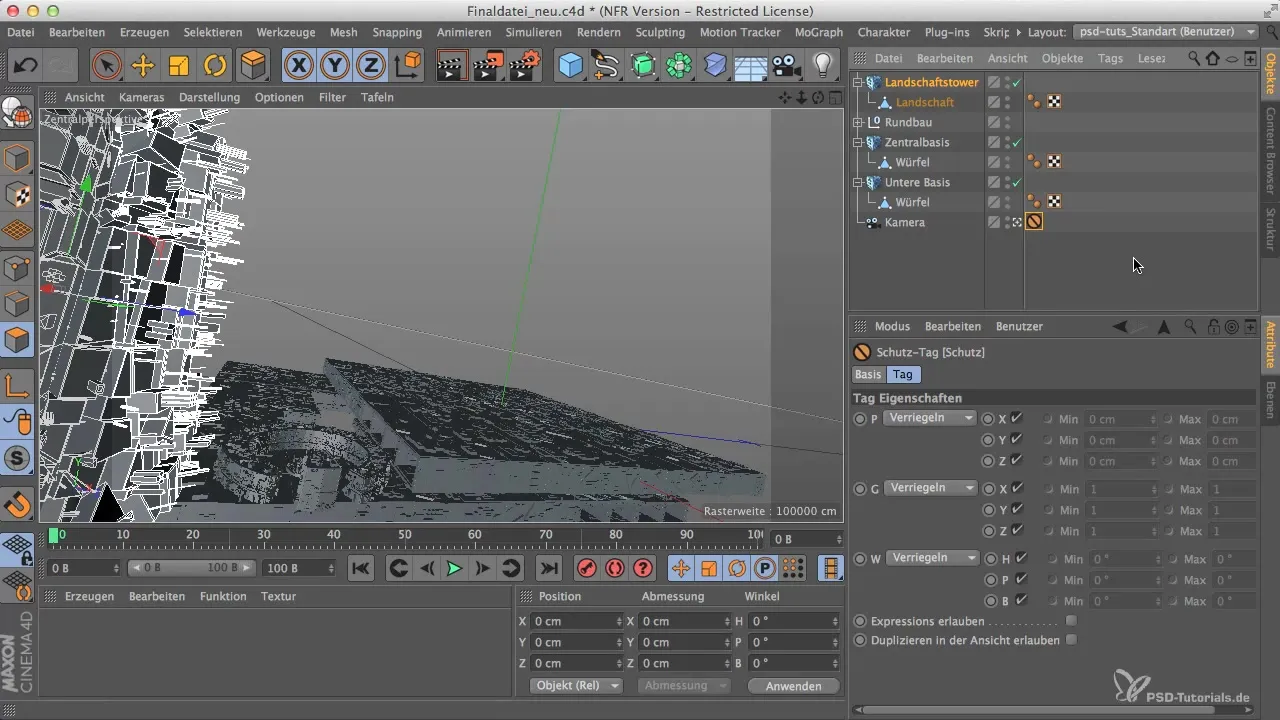
グリーブルを最適化し調整する
次のステップは、グリーブルを最適化することです。グリーブルの値を調整して、望ましいシェーディングとテクスチャを達成します。さまざまな設定で実験して、グリーブルが適切に統合されていること、不要なエッジが見えないことを確認してください。
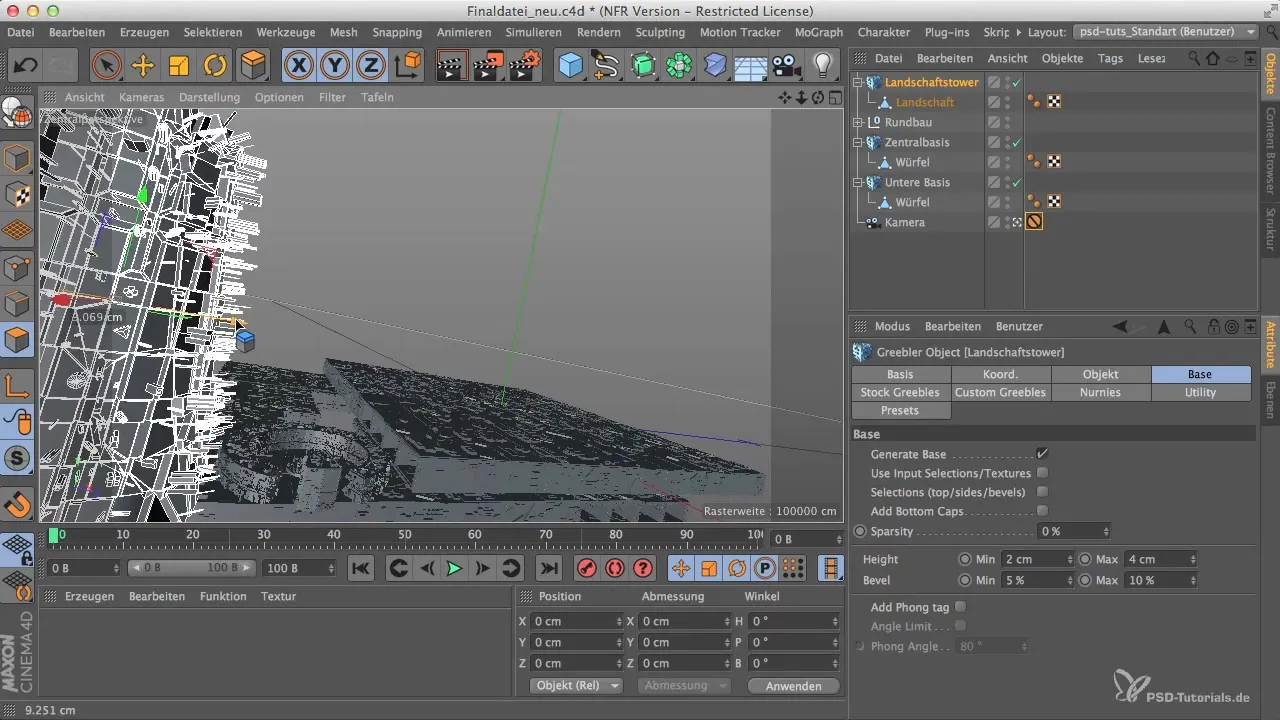
光の設定と雰囲気
シーンを生き生きと保つために、光を追加します。光源の戦略的な配置は、大きな違いを生むことができます。興味深い影やハイライトを生み出すために、重要な場所にランプを設置します。シーンの雰囲気に合うように光の強度を調整することを忘れないでください。

最終確認と微調整
あなたの表現を見て、すべてがうまくまとまっているか確認してください。タワーの配置、グリーブル、光を確認してください。必要に応じて最終調整を行い、調和のとれた全体像を保証します。結果に満足したら、試験的に追加した一時的な光を削除してください。
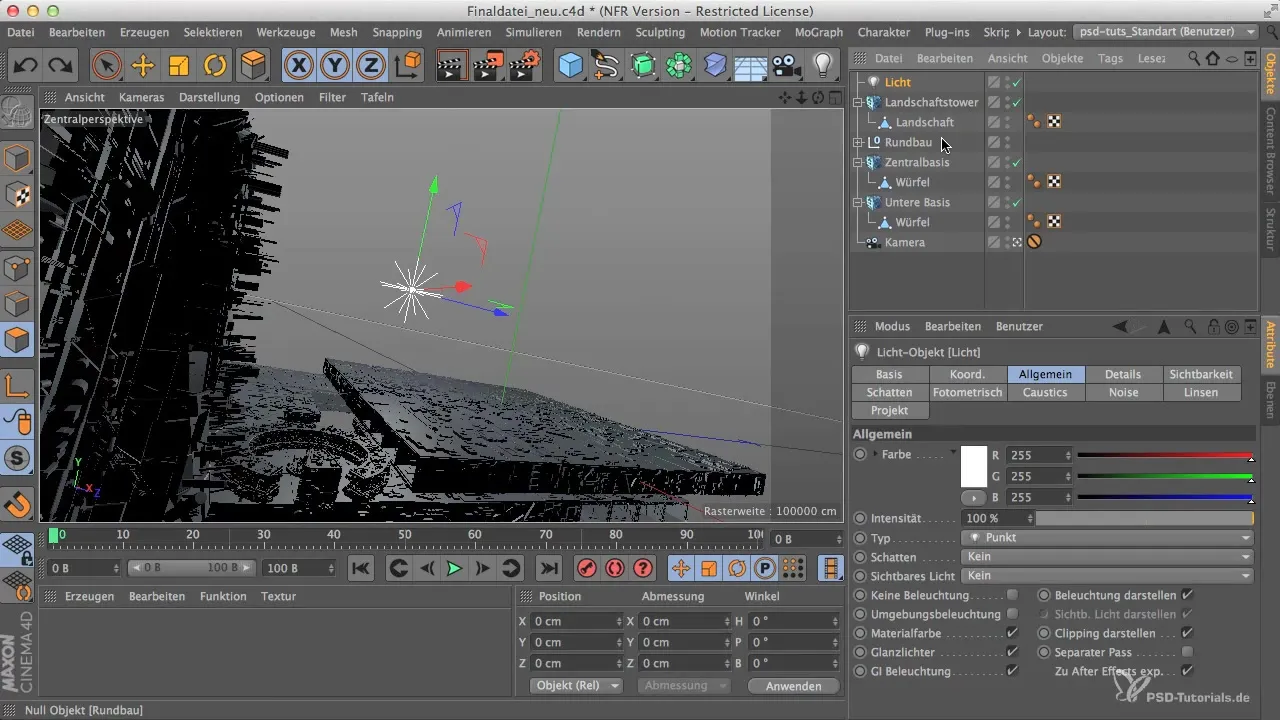
まとめ – タワーの統合:GreebelnとCinema 4Dへの埋め込み
グリーブルとタワーの最終シーンへの統合により、3Dモデルの次元と詳細を改善するために必要なすべての手順を学びました。正しい配置と光のデザインにより、プロジェクトに魅力的な視覚体験を作り出すことができます。
よくある質問
どうすればCinema 4Dでグリーブルを作成できますか?Cinema 4Dのグリーブル機能を使って、ディテールを追加します。
タワーのサイズを調整するにはどうすればよいですか?変形ツールを使用して、タワーのサイズを変更します。
3Dシーンのための特別な光の設定はありますか?さまざまな光源とその強度設定を実験してください。
3Dシーンにおけるカメラの重要性は何ですか?カメラはシーン全体の視点とパースペクティブを決定します。
背景のグリーブルは詳細が少ないのですか?はい、小さくて複雑さが少ないようにデザインすべきです。


